Với những bạn mong muốn sử dụng Windows VPS thì khi deploy ở Vultr có thể lựa chọn hệ điều hành Windows Server 2012, chỉ sau vài phút là server sẽ sẵn sàng sử dụng. Tuy nhiên hiện nay chi phí sử dụng khá đắt đỏ, rẻ nhất cũng là 20$/tháng cho VPS 2GB RAM.
Vultr có một tính năng hay không phải nhà cung cấp cloud server nào cũng có đó là cho phép tự upload file ISO lên để cài đặt server. Chúng ta tải file ISO cài đặt Windows lên server Vultr là có thể dễ dàng lựa chọn bất kỳ gói nào để cài đặt.
Cách này hiệu quả và chi phí tiết kiệm hơn tới 50% so với việc sử dụng Windows 2012 có sẵn ở đây. Gói 1 CPU, 2 GB RAM chỉ có 10$/tháng mà thôi.
Trong bài viết hướng dẫn này, mình sẽ cài đặt bản Windows 7 Ultimate 64bit, các bạn có thể lựa chọn các phiên bản Windows khác đều được. Mình khuyên dùng Windows 7 với location Japan hoặc Singapore để có tốc độ remote tốt nhất, hạn chế giật lag.
Hiện giờ Vultr đang tặng miễn phí tới 100$ bằng cách sử dụng link này đăng ký tài khoản mới. Xem thêm trong chuyên mục Vultr Coupon!
Chú ý
- Sau khi cài xong Windows, các bạn phải chạy update ngay lập tức để vá toàn bộ lỗ hổng bảo mật đang có. Thao tác này là bắt buộc kẻo VPS bị hack.
- Chỉ sử dụng file ISO được admin Học VPS chia sẻ, không dùng file ở nguồn khác kẻo bị cài ngầm thêm virus, malware vào file ISO.
- Lấy link trong bài Tổng hợp Windows ISO cài trên Vultr
Nội dung bài viết
1. Chuẩn bị file ISO Windows 7
Hướng dẫn bên dưới để bạn tự chuẩn bị một bộ cài đặt Windows 7. Tốt nhất, bạn hãy sử dụng luôn direct link trong bài tổng hợp một số bộ cài đặt Windows. Có Windows 7, Windows Server 2008, Windows Server 2012 và Windows 10.
– Sau khi có file ISO Windows 7, các bạn hãy giải nén ra 1 thư mục nào đó, ví dụ C:\Windows 7
– Tải về file ISO VirtiO driver và giải nén vào thư mục C:\Windows 7\VirtiO chẳng hạn. VirtiO là chuẩn giúp cho các máy ảo biết được đang chạy trên môi trường ảo hóa, qua đó có thể tương tác được với các phần cứng ảo hóa.
– Sử dụng WinAIO Maker Professional để đóng gói toàn bộ thư mục Windows 7 thành file ISO
Chạy chương trình, chọn Folder2ISO
Trong ô đầu tiên, bạn hãy chọn đường dẫn đã giải nén Windows 7, ở đây là C:\Windows 7. Ô thứ 2 chọn chỗ lưu file ISO, ví dụ như C:\Win7.iso
Cuối cùng nhấn Build để chương trình tạo file ISO.
– Sau khi có được file ISO, bạn cần tiến hành upload file này lên 1 server nào đó, rồi sử dụng link này để remote upload lên Vultr do Vultr không cho phép upload trực tiếp.
2. Upload file ISO lên Vultr
– Đầu tiên bạn hãy truy cập vào Vultr, rồi đăng nhập. Giao diện trang quản lý servers ở Vultr như sau:
– Để đẩy file ISO lên bạn hãy nhấn tab ISO, chọn Add ISO dán direct link vào ô Upload ISO from remote machine và nhấn Upload.
– Khi nào bạn thấy Status là Available, kèm theo Size chuẩn thì hãy chuyển sang bước 3.
Hiện Vultr đang giới hạn mỗi account chỉ được upload 2 file ISO lên mà thôi. Muốn up thêm phải xóa file cũ đi.
3. Tạo VPS với file ISO
– Sau khi upload file ISO lên thành công, bạn hãy nhấn dấu + màu xanh ở phía bên phải màn hình để tạo Windows VPS. Tham khảo thêm bài Hướng dẫn tạo VPS ở Vultr.

– Các thông số Server Location, Package tùy bạn chọn theo nhu cầu, riêng 2. Server Type chọn Upload ISO và lựa chọn file ISO bạn đã up lên trong phần 2.
– Cuối cùng nhấn nút Deploy Now để tạo server.
Lưu ý:
- Vultr có 3 loại server là: Compute Instance (tối ưu hiệu năng hoạt động, nên chọn), Storage Instance (dung lượng nhiều hơn, hiệu năng kém hơn), Dedicated Instance (tài nguyên lớn) ở phía trên cùng để bạn chọn khi Deploy. Tất cả đều cài được Windows.
- Location: nên chọn những địa điểm gần VN như Los Angeles, Seattle, Silicon Valley (US) hoặc Tokyo (Japan).
- Server Size: nên chọn server có 1024MB RAM trở lên
4. Cài đặt Windows
– Bạn đợi một lúc cho đến khi Status của VPS chuyển sang trạng thái Running, không còn thông báo chú ý màu vàng nào nữa trong trang quản lý Server Information thì nhấn View Console.
Trong trang Server Information, bạn hãy nhấn Settings, Custom ISO và Mount file ISO lại từ đầu, chuẩn phải như hình này.
– Giao diện cài đặt Windows 7 quen thuộc hiện ra, bạn nhấn Next rồi Install now.
Nếu cài đặt Windows 10 bạn sẽ cần phải chờ khoảng chục phút để server load hết các file cần thiết, thời gian chờ lâu hơn so với Windows 7.
– Khi được hỏi Which type of installation do you want? hãy chọn Custom (advanced)
– Chọn Load Driver
– Nhấn Browse rồi tới thư mục VirtiO_HocVPS
– Select toàn bộ driver trong danh sách (Ctrl Shift để chọn toàn bộ) rồi nhấn Next (phải chọn tất cả thì mới hiện ổ cứng ở bước sau)
– Kết quả như hình dưới thì nhấn Next
– Các bước tiếp theo cài đặt như bình thường
Sau khi cài đặt xong, bạn sẽ thấy giao diện Windows 7 quen thuộc hiện ra.
Bật Remote Desktop
Để có thể sử dụng Remote Desktop thay cho VNC, các bạn cần nhấn chuột phải vào Computer, chọn Properties -> Remote settings. Trong phần Remote Desktop hãy chọn tiếp Allow connections from computers running any version of Remote Desktop.
Tắt Firewall
Bạn phải tắt Firewall thì mới kết nối Remote Desktop được.
– Đối với Windows 7, vào Windows Firewall trong Control Panel, chọn Turn Windows Firewall on or off, Turn off hết:
– Đối với Windows Server 2012, trong cửa sổ quản lý Server Manager, chọn Tools, Windows Firewall with Advanced Security, Windows Firewall Properties rồi chỉnh hết Firewall State trong 3 tab (Domain Profile, Private Profile, Public Profile) về Off như thế này:
Cuối cùng Restart lại VPS. Như vậy là xong rồi đấy!
Lưu ý: Để kết nối đến VPS nhanh hơn, mượt hơn thì bạn nên điều chỉnh thêm vài thông số như sau
Kết nối đến VPS nhanh hay chậm, có lag hay không phụ thuộc rất lớn vào tốc độ mạng từ máy tính của bạn đến VPS. Để cải thiện hơn, trong Remote Desktop bạn chọn Display giảm xuống.
Phần Colors bạn chọn vào 16 bit là ổn nhất.
Tiếp đến trong VPS bạn chọn lại chế độ đồ họa về Windows Classic:
Truy cập vào Vultr tại đây. Nếu đăng ký hãy sử dụng Vultr Coupon Code để tiết kiệm được nhiều $ nhất nhé.
Chúc bạn thành công!
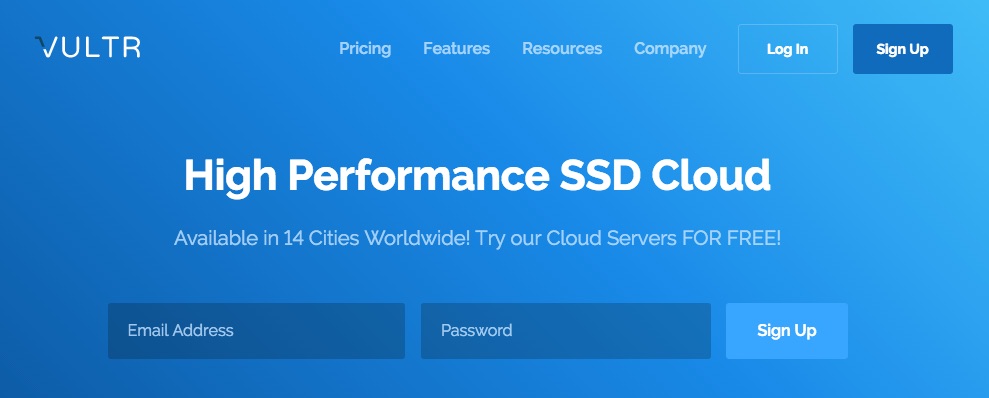
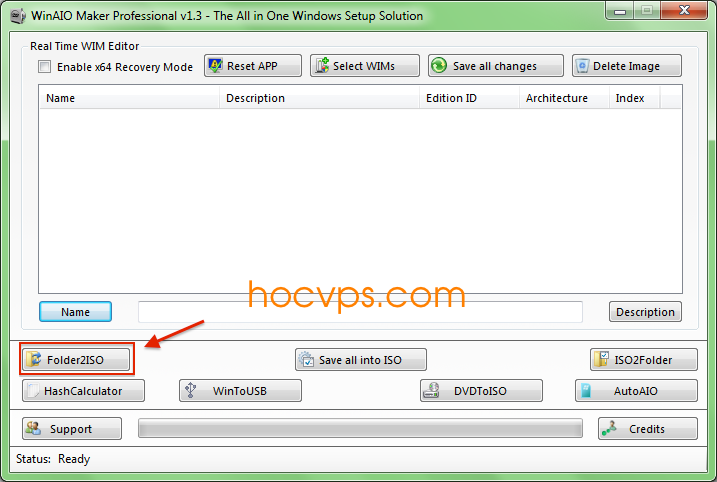
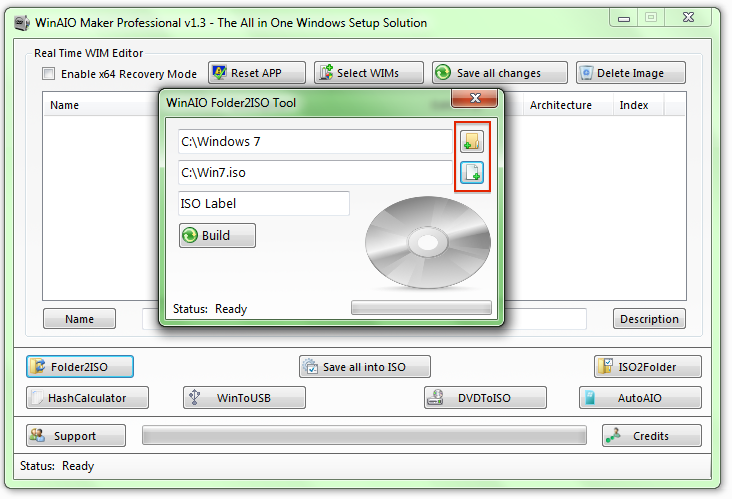
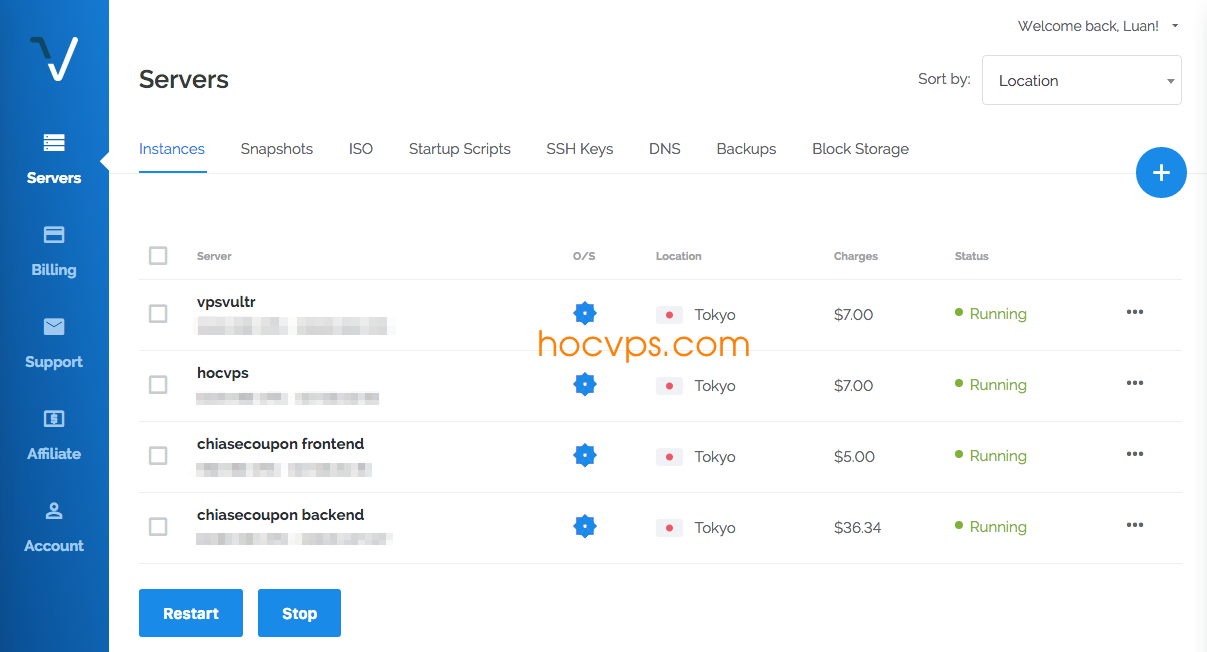
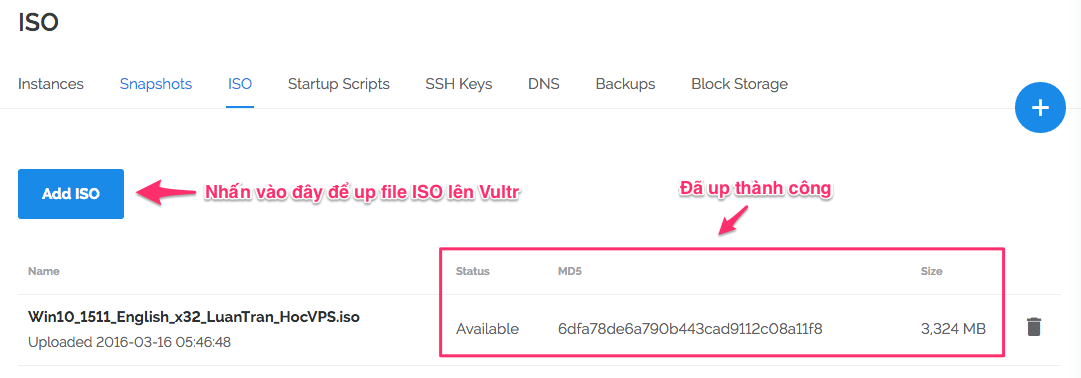
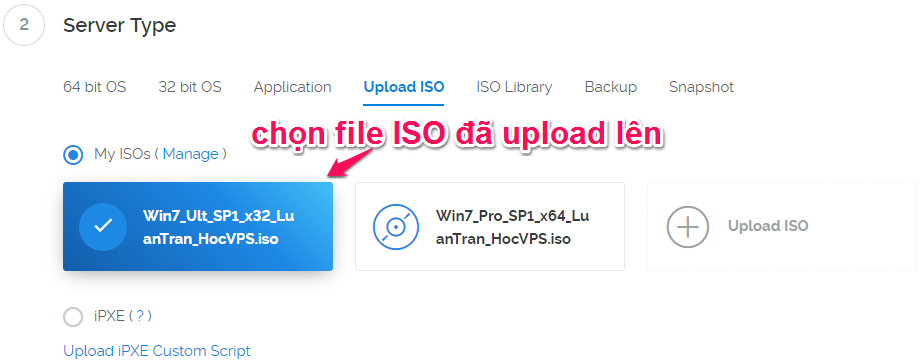
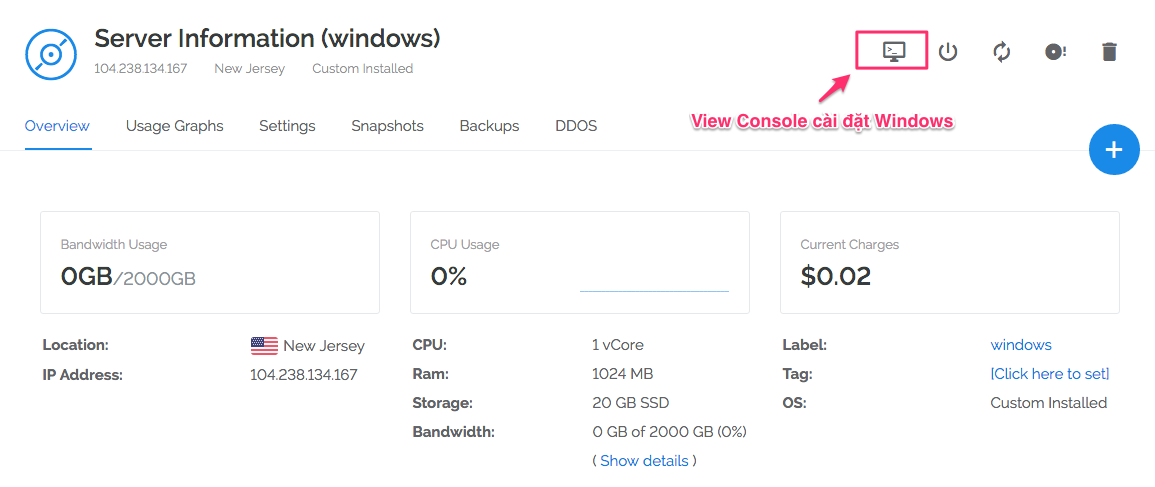
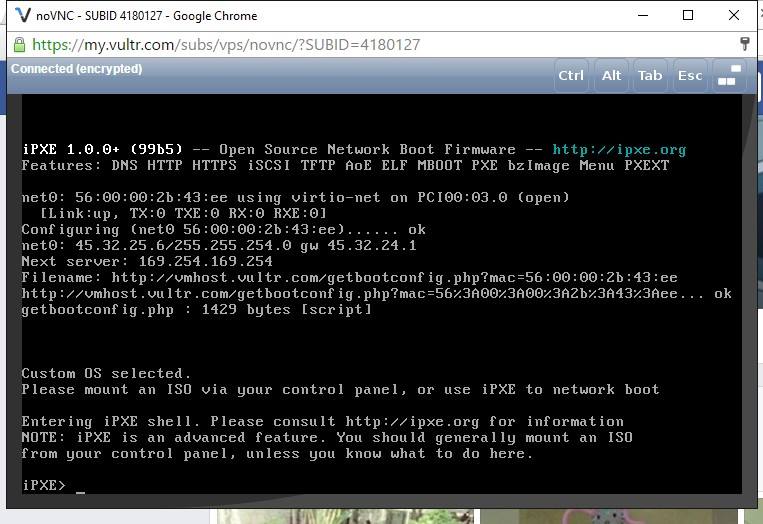
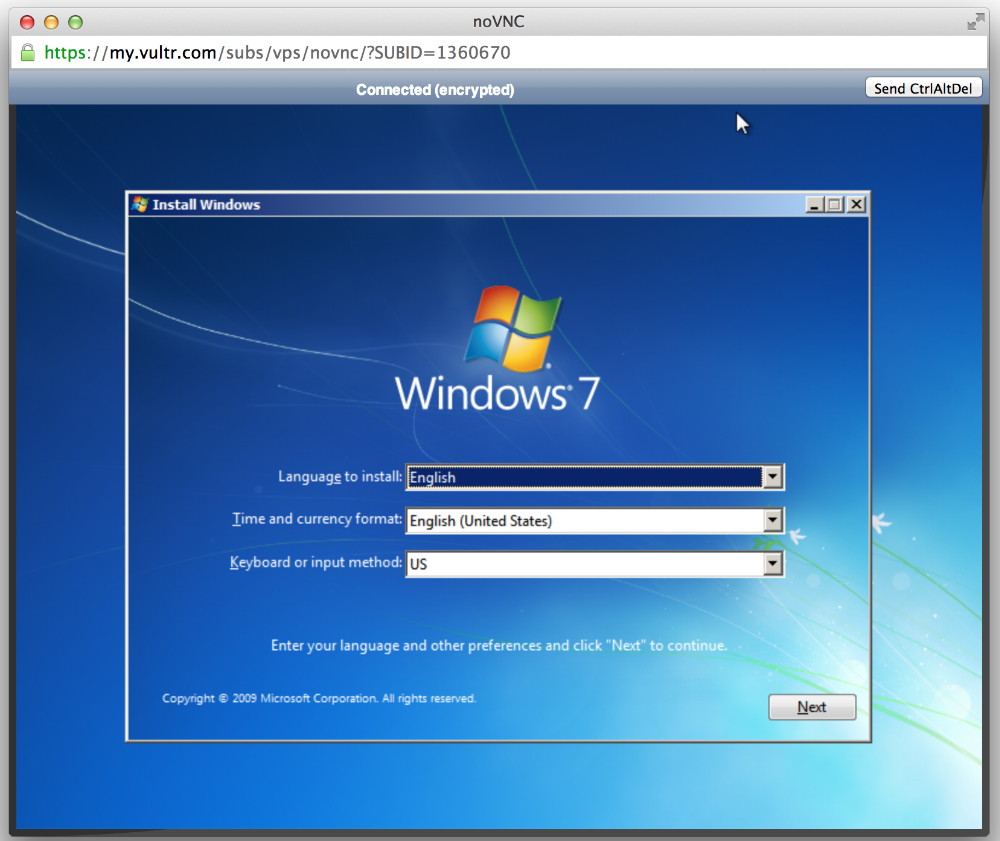
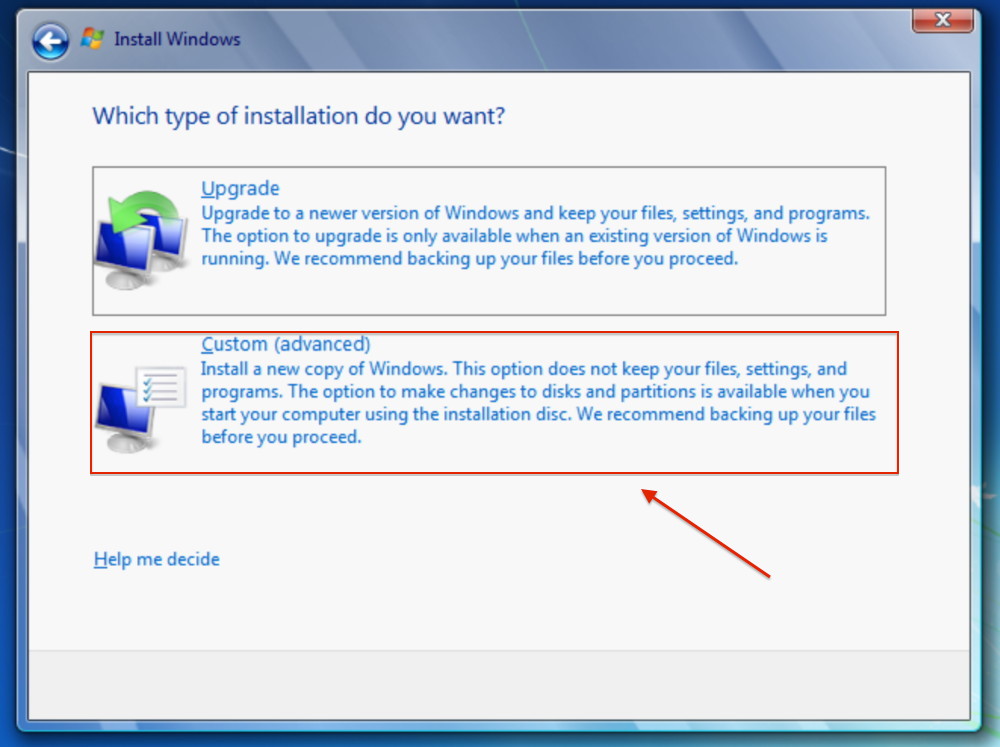
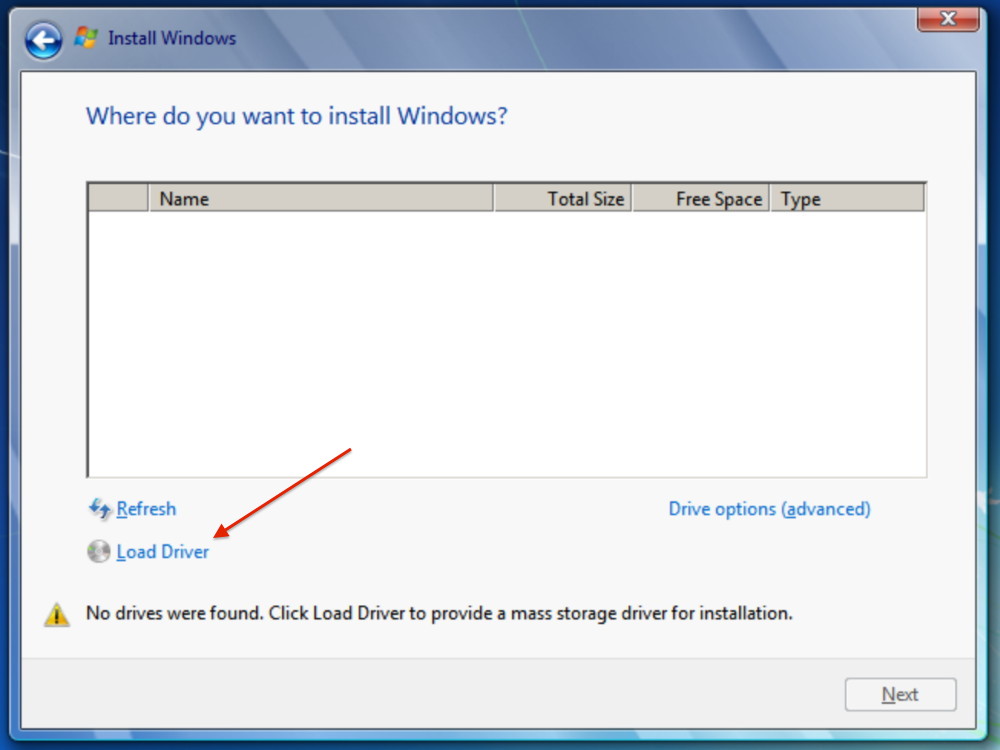
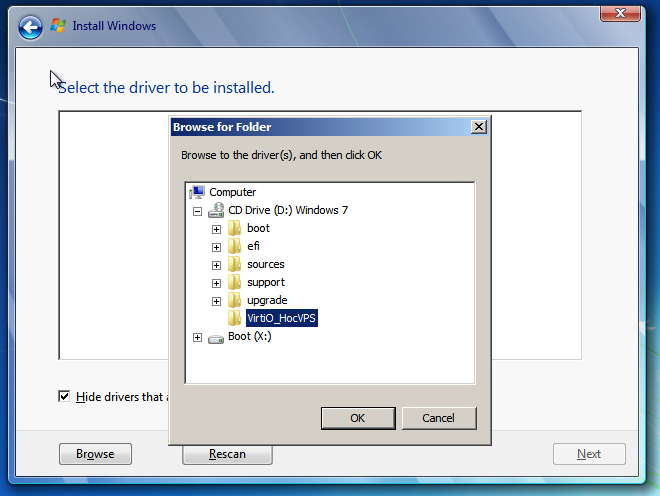
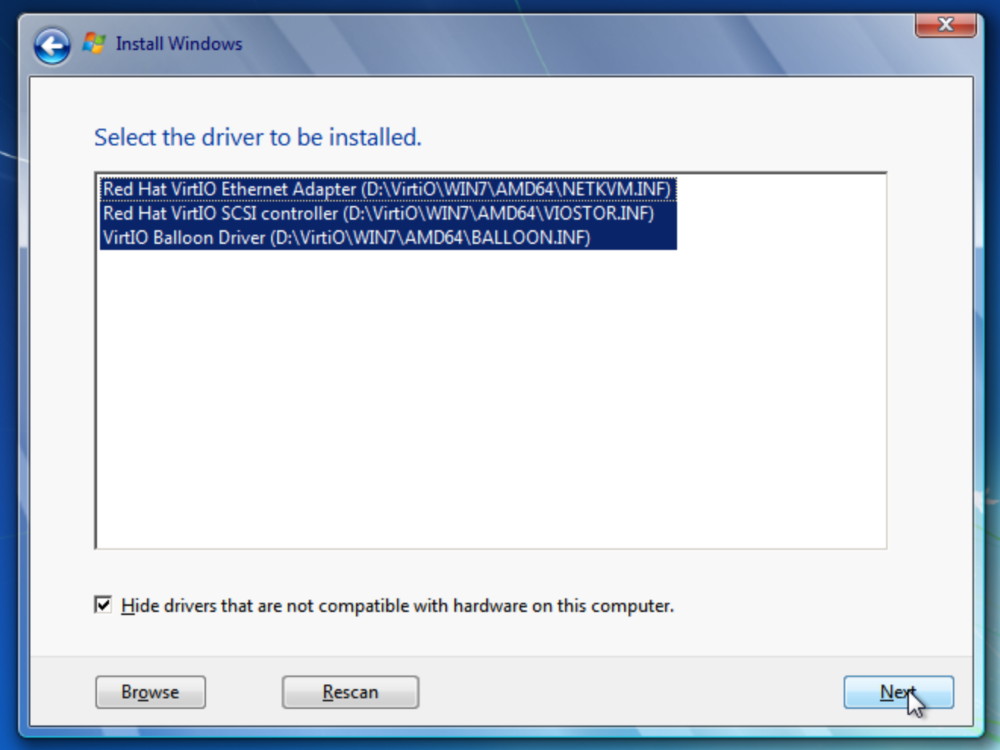
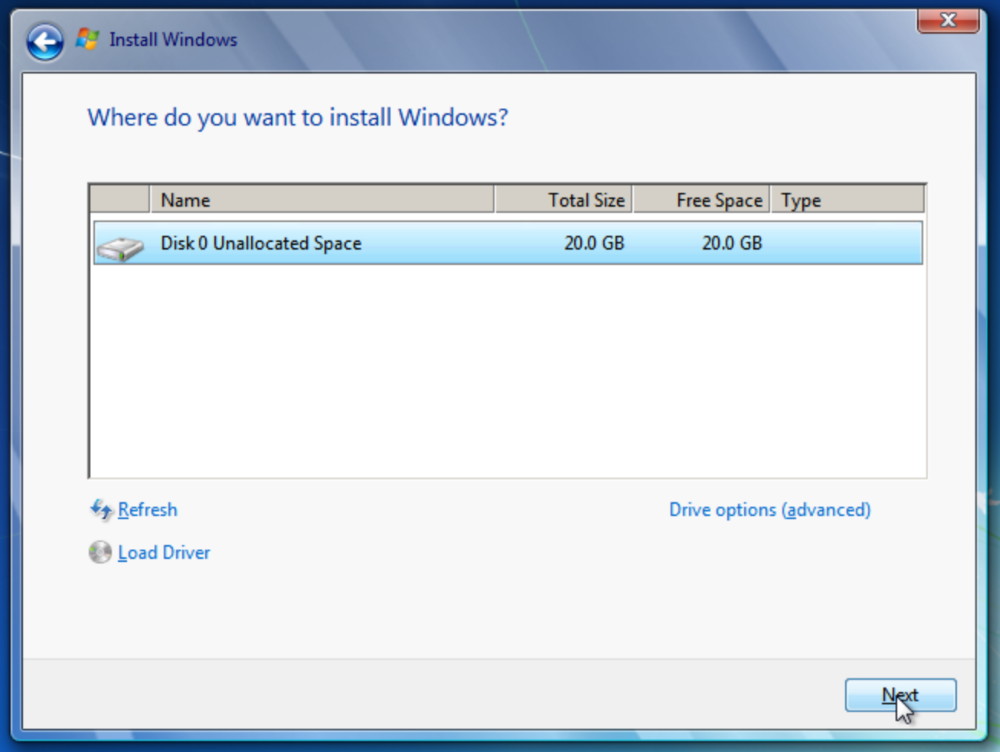
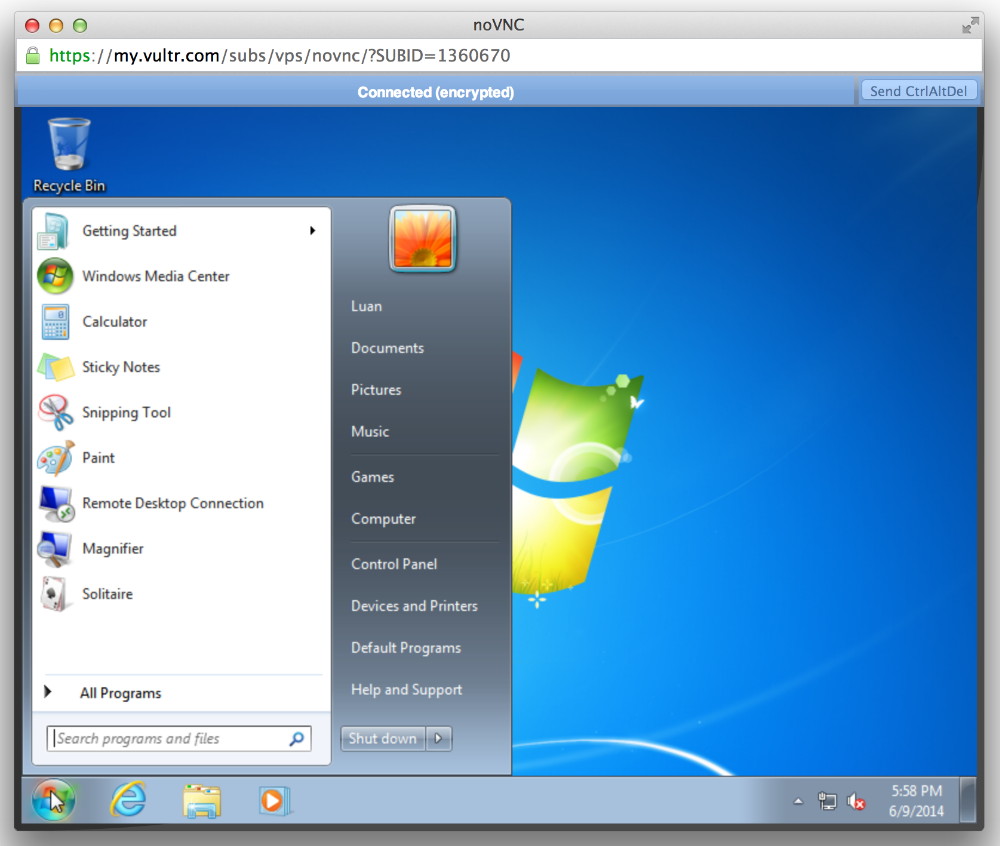
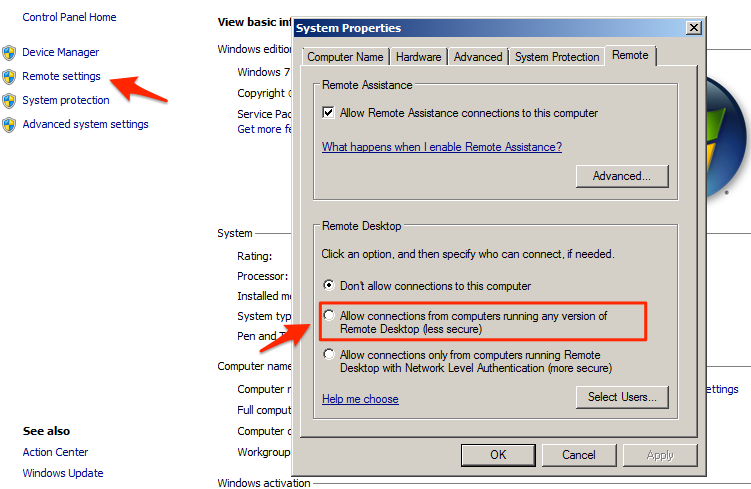
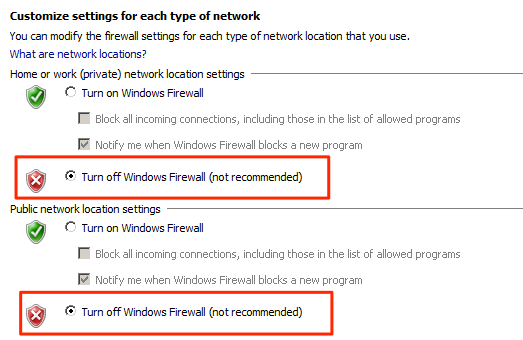
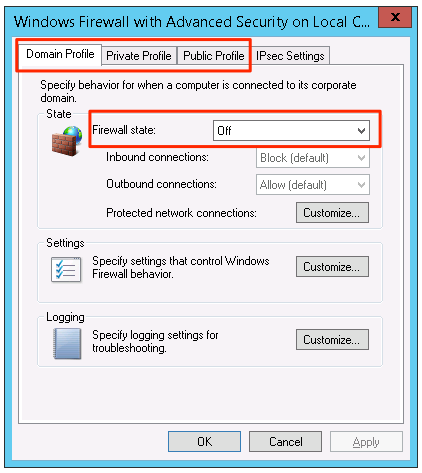
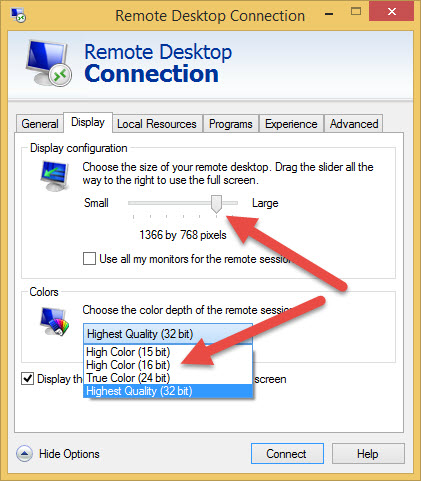
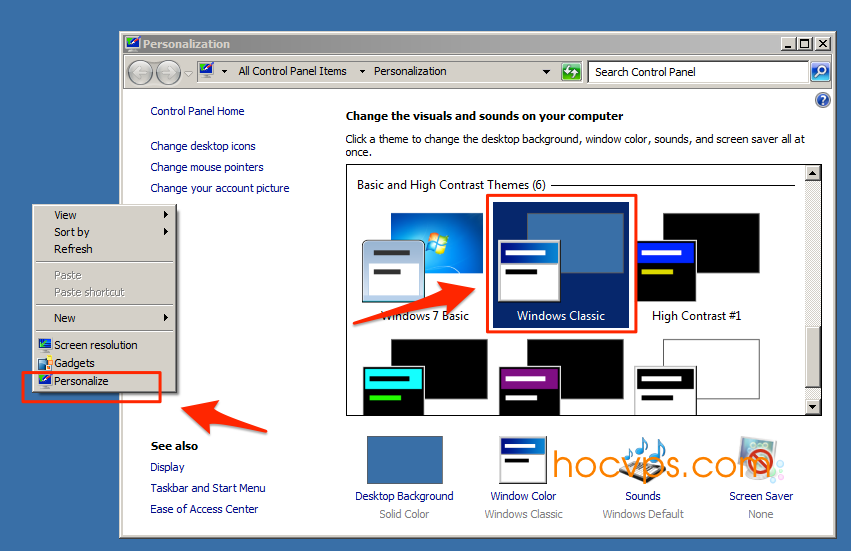
Mình đang tiến hành cài windows xp sp3 32bit. Cài bản này có sao không các bạn, thấy 1 số bạn kêu là bị block
Tốt nhất nên cài đặt Windows 7 và dùng key bản quyền bạn ạ
Hình như driver của ISO window server 2012 bị thiếu hay bị sai thì phải bác admin ơi , đến phần cài đặt driver em chỉ cài đc 2 cái trên cùng còn 2 cái dưới của “Virtlo” thì ko thể cài đặt hay ko cho phép cài đặt ấy . Bác admin test hộ em cái
Okie để mình check lại nhé, có gì sẽ update lên http://iso.hocvps.com/
Bác Luân, Mình crack win trên vps vurlt có bị block acc không nhỉ ?
Có nhé
Link ko vào đc rồi admin http://iso.hocvps.com
Bác Luân cho em hỏi, vps đã cài đặt hocvps để chạy web wp rồi thì ko cài được win 7 à bác? (hoặc ngược lại) vì e cài vps với win 7 thì được mà cài cùng web nữa thì không thấy nó load vào Install in 7 khi ấn vào “View Console”
Thank bác
Chính xác rồi bạn, sử dụng 1 thứ thôi.
Không có VPS để test thử nhỉ :3
Có Vultr đấy, free nhé: http://chiasecoupon.com/vultr-coupon/thu-dung-ngay-vps-vultr-voi-50-mien-phi.html
Nhưng tiền trong thẻ không đủ 2,5$ mới đau chứ. Kể mà nó ko bắ verify thẻ thì tốt.
Thôi đi bác, cái gì cũng đòi free hết à =))
Đương nhiên, Test mà, dùng thử mà, phải đúng với danh nghĩa “free” chứ. Đã là free thì là phải hoàn toàn miễn phí.
Thì nó rút 2.5$ rồi mấy ngày sau sẽ hoàn trả lại đấy thôi, có lấy đồng nào đâu bác 🙂
Ok mình đã cài thử Windows 7 Untimate thì có Allow connections from computers running any version of Remote Desktop.
Cám ơn các bạn nhiều!
Mình không xài Windows nên giờ mới biết vụ này 😀
Hic cài xong win 7 mà mình không remote desktop được,
Trong phần Remote Desktop mình chỉ có dòng : Allow Remote Assistant connection to this computer, ở phía dưới trắng tinh không có dòng Allow connections from computers running any version of Remote Desktop.
Có cách nào không ad ơi?
Cám ơn.
Up cái ảnh chụp lên xem thế nào bạn?
Không nhầm thì Windows 7 Untimate mới remote được, Pro trở xuống ko hỗ trợ remote bạn nhé 🙂
Day la sever remote.. ban phai setup role va xu ly lai phan security ban ah..
sao mình dùng mà không vào nổi google nhỉ, xài ie load mãi k được check mạng thấy 10gb/s mà
Chia se cho ca nha ne.. Da tich hop Full VirtIO voi link Google Driver cho:
1/ Windows 7 – Full cac loai x86 va x64 + genuine + Chromium 45
http://googledrive.com/host/0B1J9zzEhCgJJfkpIYnhJYnR6STdTR1dva085d1AyVkhkTTFhTDVVRzJ3dTNQSmxBM0Q5N0E/win7.iso
2/windows sever 2003
http://googledrive.com/host/0B1J9zzEhCgJJfkpIYnhJYnR6STdTR1dva085d1AyVkhkTTFhTDVVRzJ3dTNQSmxBM0Q5N0E/win2k3.iso
3/ Windows XP
http://googledrive.com/host/0B1J9zzEhCgJJfkpIYnhJYnR6STdTR1dva085d1AyVkhkTTFhTDVVRzJ3dTNQSmxBM0Q5N0E/winxpplus.iso
Cảm ơn bạn, đã tổng hợp lên http://iso.hocvps.com/ cho anh em xài 😀
Chào anh Luân.
Em sử dụng bản win 7.iso mà anh đăng lên trong bài viết lần đầu rất ổn định và nhẹ nhàng file iso ấy như sau
win7.iso 37ace04622ec1371dc874f482c728eaf dung lượng 3.924 MB
Hình như hôm 18/6/2015 anh có sửa lại đường dẫn file win7.iso bản mới thì phải,
bản này có dung lượng lớn lên tới
Windows_7_Full_hocvps_com.iso 3.94 GB
Bản này khi cài lên Vultr với 768MB ram chạy 2 trang youtube, là nó báo hết dung lượng ram
trong khi bản win7.iso cũ (dung lượng 3.924 MB) vẫn chạy vô tư, rất mượt
Em kính mong anh cho em xin lại đường dẫn để tải file iso ấy để sử dụng
Em trân thành cảm ơn anh !
Chào anh, chúc anh hạnh phúc và sức khỏe !
Chào bạn, mình mới upload bản đó lên trang http://iso.hocvps.com/ rồi nhé, link direct: http://iso.hocvps.com/files/Win7_LuanTran_hocvps_com.iso
gửi anh Luân . Cho em hỏi 1 câu này
1/em có tới 3 cái tài khoản Vultr.com
nếu em đăng nhập cả 3 tài khoản trên cùng 1 máy tính (cùng địa chỉ IP) bằng 3 trình duyệt khác nhau . Liệu có vấn đề gì xảy ra với các tài khoản của Vultr không?
2/ Em đăng ký một tài khoản thứ 4 vultr. Nhưng khi add thẻ Master Card vào thì bị Block tài khoản
em không hiểu lý do này.
Mong anh tư vấn dùm em
Em xin trân thành cảm ơn.!
1/ Mình không rõ có sao không, nhưng tốt nhất bạn nên tổ chức lại cho hợp lý kẻo bị block cả 1 loạt tài khoản.
2/ Cơ chế kiểm tra gian lận của Vultr mình không biết nên không trả lời bạn được.
em chào anh Luân ạ
Cho em hỏi: Anh có bài nào hướng dẫn cài đặt windows trên VPS AMAZON chưa? Em và mọi người đang rất cần anh viết một bài hướng dẫn về con AMAZON này.
Cảm ơn anh đã trả lời
Em chào anh.
Mình cũng đang dự định làm 1 em cài WinXP Sp3 để chạy mấy cái website .Net và cả Php nhưng không biết vấn đề bản quyền Win rồi SQL với các thứ thế nào. Ae nào đã cài rồi cho mình tí kinh nghiệm với. Thanks all.
Em đang tính tạo một số VPS Windows XP trên Vultr, nhưng nghe mọi người nói là dễ bị ban tài khoản, không biết ai đã xài thì góp ý giúp em 😀
link chuẩn download windows iso tích hợp iso có thể download ở đây:
http://www.chuan.link/2015/05/download-iso-windows-virtio-cho-vultr-vps.html
Không biết bây giờ đăng ký vps vultr bằng vcc việt nam có được không nhỉ? Bác nào rành chỉ mình với…
Khả năng không đâu bạn, làm cái thẻ thật ấy dùng thẻ ảo làm gì
Chào anh luân
em muốn nhờ anh tạo 1 vps windows xp, server USA
hết bao nhiêu tiền . Em giao dịch trả cho anh qua Paypal
Nếu được em xin cảm ơn và hậu tạ
Hình như giờ ko cài được nữa rồi bác à. Đến bước load driver VirtiO/Win7/AMD64 này nó chỉ hiện ra 1 dòng thôi và không next tiếp được
bạn bấm vào dòng x86 rồi chọn cả
mình xài tool active win ngay sau khi cài xong, liệu có bị banned không @luân
Hic cái này thì hên xui thôi, không biết được.
sao mình select source folder nó toàn báo invalid source folder vậy nhỉ ?
Hôm qua mình mua vps của vultr và dùng bản win của admin share bên trên. Và hôm nay thì nhận được thông báo của Vultr là như này
An IP address (45.63.xxx.xxx) under your control appears to have attacked one of our customers as part of a coordinated DDoS botnet. We manually reviewed the captures from this attack and do not believe that your IP address was spoofed, based on the limited number of distinct hosts attacking us, the identicality of many attacking IP addresses to ones we’ve seen in the past, and the non-random distribution of IP addresses.
It is likely that this host is one of the following, from the responses that others have sent us:
Mình sau khi View Console thì bị lỗi này à: http://prntscr.com/6r2nwx :/
Ai giúp mình vụ win xp2 với,mình cài bản xp2 64bit từ quanlyvps mà lại có key T_T..điền key nào cũng ko dc..hix
đã tìm dc rồi 😀
mình cài vituralmin và nginx trên centos 6 của Vultr rồi, nếu giờ upload win 7 và cài vào thì mọi thứ mình cài đặt trước có bị mất hết không? (các website, data, vituralmin và nginx có mất hết như kiểu cài lại máy không?
Tất nhiên là mất hết rồi bạn vì khi cài đặt mới một control panel thì phải chuẩn bị VPS mới tinh.
bác nào cho em cái link Virtio Driver cái, máy em ko thể nào load ra giao diện mà cài Win 7 cơ..
Hi All.
Mình cài xp sp3 32bit len VPS vultr. server đặt tại tokyo. giá 15usd/month nhưng khi remote desktop vào lướt web nó bị lag lag. Đã thử đổi server sang chicago, new york, dallat … ma vẫn không ăn thua. win 7 thì lại càng tệ hại hơn. cái nữa là khoảng 30p tự động bị disconnect.
Đã thử test remote từ công ty, ở nhà, quán cafe. ( mạng cáp quang) mà vẫn bị tình trạng trên.
Mong mấy bác giúp đở.
Thanks
Đã cài thành công winxp sp3 32 bit trên vps vultr 768mb chạy ngon! ai vấn đề gì liên hệ skype:vmode_vietnam nhé!
Ban cho minh cai vps win xp day di
gia bao nhieu vay
bạn gửi mình win xp với, mình đang cần: levantien.vt@gmail.com
Bác luân có bản Win 8.1 không cho mình xin với nhé.
Có ai có link iso WIN XP 32bit cho mình xin với, link trên share, bị die hết rùi
Cám ơn nhiều 🙂
Bạn cần cài đặt liên hệ yahoo duc5e
Bác nào có link Windows 2k3 hoặc 2k3 R2 đã tích hợp ko, cho em xin bản?
Em tích hợp mãi ko đc.
Thanks
cho mình hỏi gói SATA Storage Plans có cài đc windows ko ?
Được nhé
Các bác có file iso win 2k12 không cho mình xin với
Site này bác xài VPS của Vultr luôn hả bác Luân
Chính xác
Bạn Luân có thể up lại file ios win 7 – 64 bit được không vậy. Hiện tại trong các comments toàn các bản 32 bit.
Thanks,
Do đợt rồi băng thông của mình hết nên link die, giờ bạn down lại nhé.
mình cài win 7 64 bit. sau đó xóa cài lại khi upload lên lại thì bị lỗi này http://imgur.com/1RVctzp
anh em giúp mình với thanks nhiều nhé
Mình thấy Uploaded, khả năng là xong rồi đó bạn
Luân ơi sao lúc trước tớ dùng file iso cậu cung cấp ở trên thì up lên bình thương nhưng giờ thì nó lại báo là invalid image là sao nhỉ?
Cho mình hỏi mấy file iso ởhttp://iso.quanlyvps.com/ đều có bản quyền và đã tích hợp VirtiO driver rồi phải ko nhỉ, chỉ việc up lên vultr và cài thôi đúng ko? thanks
Đã có bản quyền nhưng chỉ có win xp và win sv 2003 thôi. Còn lại bạn tự kiếm bản quyền. tất cả các bản đều đc tích hợp virtio driver
Bac oi cho em hoi. Luc cai dat vps chuot cua em no dung im khong di chuyen duoc. cai xong window 7 thi k ket noi + di chuot duoc